ps中用历史记录画笔工具和高斯模糊对人物磨皮
1、打开软件,如图

2、导入图片,如图
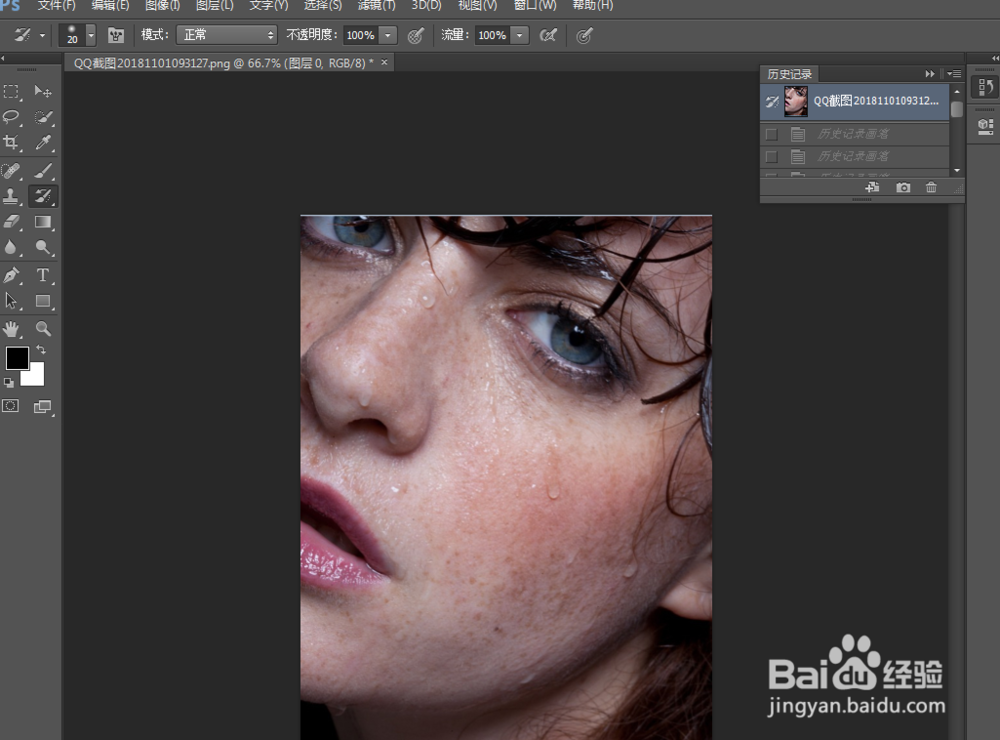
3、对图像进行高斯模糊,如图
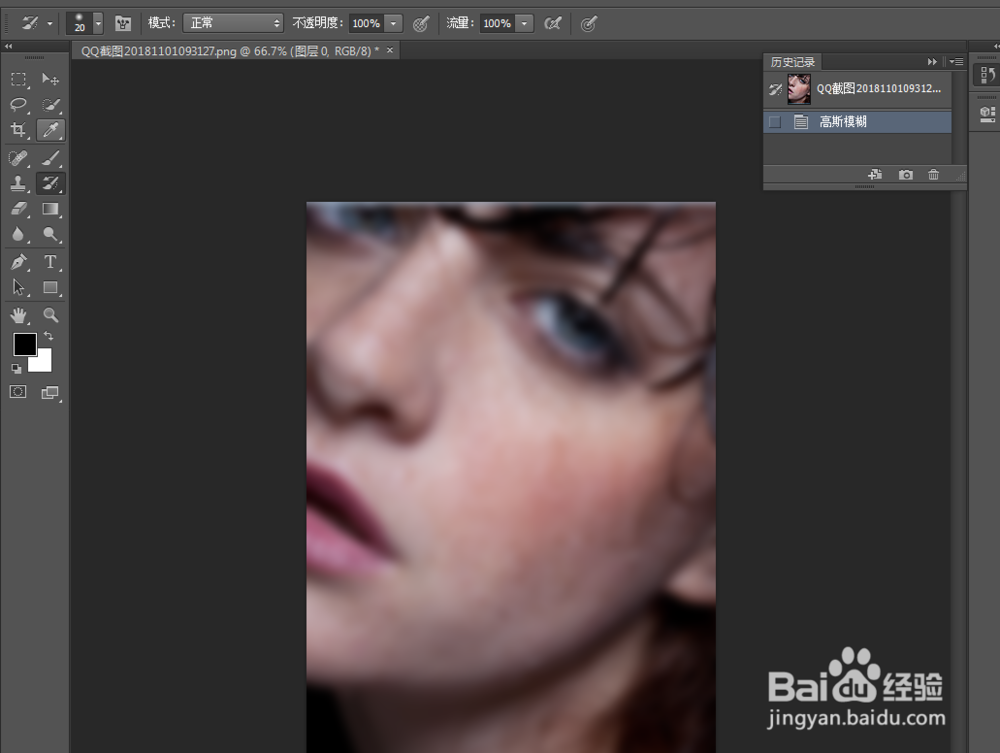
4、选中历史记录画笔工具,如图

5、用历史记录画笔工具对人工眼睛,嘴部,头发等不需要磨皮的地方进行涂抹,如图

6、慢慢的调整历史记录画笔工具的笔头大小以及不透明度或者流量,对人物进行涂抹,完成磨皮,如图

声明:本网站引用、摘录或转载内容仅供网站访问者交流或参考,不代表本站立场,如存在版权或非法内容,请联系站长删除,联系邮箱:site.kefu@qq.com。
阅读量:106
阅读量:152
阅读量:115
阅读量:141
阅读量:35